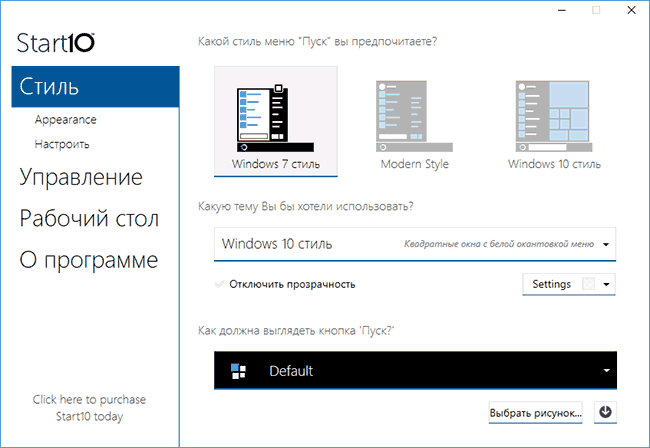Classic Shell
для Windows
Classic Shell — утилита, позволяющая включить классический вариант оформления меню «Пуск» в Windows 7. Также Classic Shell добавляет в Проводник панель инструментов для выполнения таких операций, как перейти в корневой каталог, вырезать, копировать или вставить объект, отобразить свойства папки и др.
Ключевые особенности:
- Перетаскивание иконок приложений с помощью курсора мыши, а также удаление, переименование и выполнение других действий с объектами из контекстного меню.
- Отображение недавно открытых документов (количество документов в списке может регулироваться пользователем).
- Встроенная поисковая панель для быстрого обнаружения нужных программ.
- Возможность смены оформления при помощи скинов.
- Расширенные возможности настройки внешнего вида и функциональности.
- Поддержка механизмов Microsoft’s Active Accessibility.
- Преобразование кнопки «All Programs» в меню Windows в каскадное меню.
- Добавляет в Windows Explorer панель инструментов для выполнения таких операций, как перейти в корневой каталог, вырезать, копировать или вставить объект, отобразить свойства папки и др.
- Отображение в строке состояния свободного дискового пространства и общего размера файлов.
- Отображение классического вида диалогового окна копирования файлов.
- Установка плагина для Internet Explorer 9, который позволяет пользователю видеть полный заголовок страницы, а также отображает в строке состояния зону безопасности и процесс загрузки.
С декабря 2017 года разработка приложения прекращена, код размещен на SourceForge. Разработку подхватили волонтеры на GitHub под названием Open Shell.
ТОП-сегодня раздела «Обои, темы, оболочки»
Classic Shell 4.3.1
Classic Shell — отличная, и главное, бесплатная возможность получить классический вариант…
StartIsBack++ 2.9.19
StartIsBack++ — полезная утилита для всех пользователей «десятки», которая вернет в интерфейс операционки привычное и знакомое меню Пуск из Windows 7…
UltraUXThemePatcher 4.4.2
UltraUXThemePatcher — небольшая утилита для установки сторонних тем оформления для Windows. Утилита не…
MyDockFinder 1.9.8.7
Приложение для кастомизации Windows 10/11, с помощью которой можно сделать свою операционную…
Отзывы о программе Classic Shell
Алексей про Classic Shell 4.3.1 [26-06-2022]
После удаление этой программы,произошло чёрные экран и курсор, ничего не могу поделать, спс за (цензура), что вы сломали мою систему!
42 | 67 | Ответить
Renkima про Classic Shell 4.3.1 [01-03-2022]
Просто отлично! Сам рассортировал по группам приложения, и добавил на панель — довольно удобно, и по ощущениям приложение практически не пожирает ресурсов пк ( по сравнению с тем же меню-пуск в windows 8.1 )
Шикарно! Мне нравится
38 | 42 | Ответить
userwindows8.1 в ответ Renkima про Classic Shell 4.3.1 [22-05-2022]
Тоже думаю это на 8.1 хорошо
39 | 33 | Ответить
Стрелок . про Classic Shell 4.3.1 [13-12-2021]
У меня около года стоит эта прога , версия 4.3.1. Никаких проблем не замечал .
34 | 36 | Ответить
Федор про Classic Shell 4.3.1 [26-10-2021]
Вы тут серьезно пишите о каких-то глюках годами проверенной программы или вы тут все тролли и вам просто скучно?
50 | 26 | Ответить
OldScratch про Classic Shell 4.3.1 [26-09-2021]
Редкостное дерьмо, сбивающее настройки системы.
36 | 41 | Ответить
юрец в ответ OldScratch про Classic Shell 4.3.1 [03-05-2022]
отличная прога
24 | 20 | Ответить
Classic Shell is a functional recovery program that has been removed from the latest versions of Windows 8 and 10. It adds a classic Start menu, a toolbar in Windows Explorer and is able to return many smaller functions.
The Classic Shell‘s classic start menu has the following features:
Classic Shell software allows users to restore the familiar classic Start menu and toolbar for enhanced navigation on Windows 8 and 10.
Drag and drop function for convenient location of applications;
Options for displaying Favourites and unfolding the Control Panel;
the display of recently opened documents. The number of documents displayed can be adjusted;
the program does not disable the standard Start menu, it is available by simultaneous pressing the Shift button and clicking on the Start button;
When you right click on an item, a menu appears that allows you to delete the item, rename it, sort it, etc;
the «All Programs» submenu unfolds to the full screen.
Classic Shell offers a classic and more familiar Windows Explorer. This function has such features:
adds a toolbar that contains the most common operations (copy, paste, delete, properties, etc.), the panel is fully customizable;
changes the file copying dialog to the more familiar one from Windows XP;
handles pressing Alt+Enter in Windows Explorer and shows the properties of the selected item.
As for Internet Explorer 9, the following options are available to you:
adding a title bar at the top of the window that displays the full title of the page;
Display the page loading process in the status bar of your browser;
Display safe zones in the IE9 status bar.
👨💻️ USER REVIEWS AND COMMENTS 💬
image/svg+xmlBotttsPablo Stanleyhttps://bottts.com/Florian Körner
Aidan
YES! I love it! Not only is the little shell photo cute, but it’s a wonderful idea. I’m 28 and STILL getting used to Windows 10 because I grew up on Windows XP and miss it every day haha. This is an awesome option for people who just don’t want to accept change and keep everything the same so they can still function on their computers without a problem. 
image/svg+xmlBotttsPablo Stanleyhttps://bottts.com/Florian Körner
Jacob Parker
Classic Shell is a free software suite for Microsoft Windows that provides users with a collection of customization options for the Start menu, Windows Explorer, Internet Explorer, and the taskbar. It is designed to restore the classic style of Windows 95, 98, and XP and provides users with a range of features such as a customizable start menu, classic-style toolbar and status bar for Windows Explorer, skins for Internet Explorer, and a classic-style Start button. It also includes a set of additional utilities such as a shortcut manager, a copy handler, and a classic-style control panel.
image/svg+xmlBotttsPablo Stanleyhttps://bottts.com/Florian Körner
Lewis F*******w
I have been using Classic Shell for a few months now, and have found it to be a great tool to improve my computer’s functionality and to make it easier to use. It has a lot of useful features, such as the ability to customize the Start menu, and the ability to switch between different versions of Windows. I also like the fact that it is free and open source. The software is easy to install and configure, and the user interface is straightforward and intuitive. I have not encountered any major bugs or issues while using Classic Shell, and it has generally worked as advertised. It has allowed me to customize my PC to my own preferences, and for that I am grateful.
image/svg+xmlBotttsPablo Stanleyhttps://bottts.com/Florian Körner
Adam Holsonback
I recently installed the Classic Shell software on my computer. I found it to be a great tool for customizing the start menu and making it more intuitive. It was easy to install and configure and I have already started to see the benefits.
The Classic Shell software added some great features like the ability to easily search for items, customize the start menu, and add items to the start menu. It has also made my start menu look much nicer.
I also found the Classic Shell software to be very stable and reliable. I have not had any problems with it so far.
I am very happy with the Classic Shell software and would definitely recommend it to other users. It is a great way to customize the start menu and make it more user friendly.
image/svg+xmlBotttsPablo Stanleyhttps://bottts.com/Florian Körner
Ben N*******l
Using Classic Shell has been an extremely helpful tool for me, as I find it much more convienient then the standard Windows interface and menu system.
image/svg+xmlBotttsPablo Stanleyhttps://bottts.com/Florian Körner
Ryan Kriens
This software provides a customizable start menu and file explorer interface for Windows operating systems. It includes features such as the ability to add or remove shortcuts, change the menu style, and customize the appearance of the icons. Users can also access frequently used programs and settings quickly through the search bar. Classic Shell also offers the option to switch between different versions of the Windows start menu.
image/svg+xmlBotttsPablo Stanleyhttps://bottts.com/Florian Körner
Callan G*******w
Classic Shell is a customizable software that allows users to modify the start menu and other features of their Windows operating system.
image/svg+xmlBotttsPablo Stanleyhttps://bottts.com/Florian Körner
Muhammad
Intuitive with a nostalgic feel, this tool effortlessly enhances the functionality and customizability of your computer interface.
image/svg+xmlBotttsPablo Stanleyhttps://bottts.com/Florian Körner
Jamie
User-friendly, customizable, enhances navigation, nostalgic interface feel.
image/svg+xmlBotttsPablo Stanleyhttps://bottts.com/Florian Körner
Fraser
Customizable, intuitive, user-friendly interface.
Один из частых вопросов пользователей, перешедших на новую ОС — как сделать пуск Windows 10 как в Windows 7 — убрать плитки, вернуть правую панель меню Пуск из 7-ки, привычную кнопку «Завершение работы» и другие элементы.
Вернуть классическое (или близкое к нему) меню пуск из Windows 7 в Windows 10 можно с помощью сторонних программ, в том числе и бесплатных, о которых и пойдет речь в статье. Также есть способ сделать меню пуск «более стандартным» без использования дополнительных программ, этот вариант также будет рассмотрен.
- Classic Shell
- StartIsBack ++
- Start10
- Настройка меню пуск Windows 10 без программ
Classic Shell
Программа Classic Shell — пожалуй единственная качественная утилита для возврата в Windows 10 меню пуск из Windows 7 на русском языке, являющаяся при этом полностью бесплатной. Обновление: в настоящее время разработка Classic Shell прекращена (хотя программа и продолжает работать), а в качестве замены можно использовать Open Shell Menu.
Classic Shell состоит из нескольких модулей (при этом при установке вы можете отключить ненужные компоненты, выбрав для них «Компонент будет полностью недоступен».
- Classic Start Menu — для возвращения и настройки обычного меню Пуск как в Windows 7.
- Classic Explorer — изменяет вид проводника, добавляя в него новые элементы из предыдущих ОС, изменяя отображение инфомрации.
- Classic IE — утилита для «классического» Internet Explorer.

В рамках этого обзора рассмотрим только Classic Start Menu из комплекта Classic Shell.
- После установки программы и первого нажатия по кнопке «Пуск» откроются параметры Classic Shell (Classic Start Menu). Также параметры можно вызывать по правому клику на кнопке «Пуск». На первой странице параметров можно настроить стиль меню пуск, изменить изображение для самой кнопки «Пуск».
- Вкладка «Основные параметры» позволяет настроить поведение меню Пуск, реакцию кнопки и меню на различные нажатия кнопок мыши или сочетания клавиш.
- На вкладке «Обложка» вы можете выбрать разные скины (темы оформления) для меню пуск, а также выполнить их настройку.
- Вкладка «Настройка меню Пуск» содержит элементы, которые можно отобразить или скрыть из меню пуск, а также, перетаскивая их, настроить порядок их следования.
Примечание: больше параметров Classic Start Menu можно увидеть, если отметить пункт «Показаться все параметры» вверху окна программы. При этом полезным может оказаться скрытый по умолчанию параметр, находящийся на вкладке «Управление» — «Щелчком правой кнопки мыши открывать меню Win+X». На мой взгляд, очень полезное стандартное контекстное меню Windows 10, от которого сложно отвыкнуть, если уже привыкли.

Скачать Classic Shell на русском языке вы можете бесплатно с официального сайта http://www.classicshell.net/downloads/
StartIsBack ++
Программа для возвращения классического меню пуск в Windows 10 StartIsBack также доступна на русском языке, но использовать ее бесплатно можно только в течение 30 дней (цена лицензии для русскоязычных пользователей — 125 рублей).
Одновременно, это один из лучших по функциональности и реализации продукт для того, чтобы вернуть обычное меню Пуск из Windows 7 и, если Classic Shell пришлась вам не по душе, рекомендую попробовать этот вариант.
Использование программы и ее параметры выглядят следующим образом:
- После установки программы нажмите кнопку «Настроить StartIsBack» (в дальнейшем попасть в настройки программы вы сможете через «Панель управления» — «Меню пуск»).
- В настройках вы сможете выбрать различные варианты изображения кнопки пуск, цветов и прозрачности меню (а также панели задач, для которой вы можете изменить цвет), внешний вид меню пуск.
- На вкладке «Переключение» настраивается поведение клавиш и поведение кнопки Пуск.
- Вкладка настроек «Дополнительно» позволяет отключить запуск служб Windows 10, которые не обязательны (такие как поиск и ShellExperienceHost), изменить параметры хранения последних открытых элементов (программ и документов). Также при желании можно отключить использование StartIsBack для отдельных пользователей (поставив отметку «Отключить для текущего пользователя», будучи в системе под нужной учетной записью).
Программа работает без нареканий, а освоение ее настроек, пожалуй, проще чем в Classic Shell, особенно для начинающего пользователя.

Официальный сайт программы — https://www.startisback.com/ (также есть русская версия сайта, перейти на которую вы можете нажав «Русская версия» вверху справа официального сайта и если вы решите приобрести StartIsBack, то это лучше сделать именно на русскоязычном варианте сайта).
Start10
И еще один продукт Start10 от Stardock — разработчика, специализирующегося на программах именно для оформления Windows.
Назначение Start10 то же самое, что и у предыдущих программ — возврат классического меню пуск в Windows 10, использовать утилиту бесплатно возможно в течение 30 дней (цена лицензии — 4.99 долларов).
- Установка Start10 проходит на английском языке. При этом, после запуска программы интерфейс на русском (правда, некоторые пункта параметров по какой-то причине не переведены).
- Во время установки предлагается дополнительная программа этого же разработчика — Fences, отметку можно снять, чтобы не устанавливать ничего кроме Start
- После установки нажмите «Start 30 Day Trial», чтобы начать бесплатный пробный период на 30 дней. Потребуется ввести свой адрес электронной почты, а затем нажать подтверждающую зеленую кнопку в пришедшем на этот адрес письме, чтобы программа запустилась.
- После запуска вы попадете в меню настроек Start10, где можно выбрать желаемый стиль, изображение кнопки, цвета, прозрачность меню пуск Windows 10 и настроить дополнительные параметры, схожие с теми, что представлены в других программах для возврата меню «как в Windows 7».
- Из дополнительных возможностей программы, не представленных в аналогах — возможность задать не только цвет, но и текстуру для панели задач.
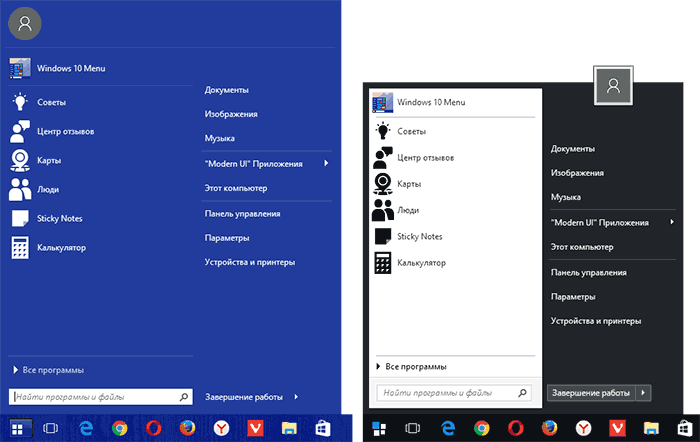
Вывода по программе определенного не даю: стоит попробовать если остальные варианты не подошли, репутация у разработчика отличная, но чего-то особенного по сравнению с тем, что уже было рассмотрено, не заметил.
Бесплатная версия Stardock Start10 доступна для загрузки на официальном сайте https://www.stardock.com/products/start10/
Классическое меню Пуск без программ
К сожалению, полноценное меню Пуск из Windows 7 вернуть в Windows 10 не получится, однако можно сделать его внешний вид более обычным и привычным:
- Открепите все плитки меню пуск в правой его части (правый клик по плитке — «открепить от начального экрана»).
- Измените размер меню Пуск, используя его края — правый и верхний (перетаскивая мышью).
- Помните, что дополнительные элементы меню пуск в Windows 10, такие как «Выполнить», переход к панели управления и другим системным элементам доступны из меню, которое вызывается при нажатии на кнопку Пуск правой кнопкой мыши (или по сочетанию клавиш Win+X).
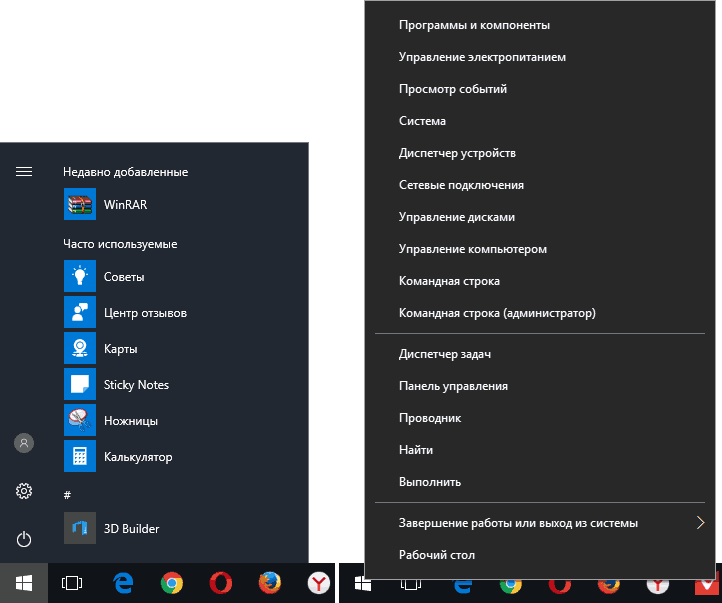
В целом, этого достаточно, чтобы комфортно использовать имеющееся меню, не устанавливая при этом стороннего программного обеспечения.
На этом завершаю обзор способов вернуть обычный Пуск в Windows 10 и надеюсь, что вы найдете подходящий для себя вариант среди представленных.
Open-Shell
A collection of utilities bringing back classic features to Windows.
Originally Classic Shell by Ivo Beltchev
Open-Shell Homepage
Features
- Classic style Start menu for Windows 7, 8, 8.1, 10, and 11
- Toolbar for Windows Explorer
- Explorer status bar with file size and disk space
- Classic copy UI (Windows 7 only)
- Title bar and status bar for Internet Explorer
Download
You can find the latest stable version here:
⚠️ Windows for ARM compatibility ⚠️
Open-Shell is not compatible with Windows for ARM. If you install it on a Windows for ARM installation (ex. using Parallels Desktop on an Apple Silicon Mac), you will no longer be able to log into your account the next time you reboot. Please refrain from installing Open-Shell on Windows for ARM.
Temporary Translation/Language Solution
- Download language DLL
- Place it either in the Open-Shell’s install folder or in the
%ALLUSERSPROFILE%\OpenShell\Languagesfolder
For archival reasons, we have a mirror of www.classicshell.net here.
How To Skin a Start Menu
Classic Shell: Custom Start Buttons
Questions? Ask on the Discussions section or on Discord
Submit a bug report/feature request
A collection of utilities bringing back classic features to Windows.
Originally Classic Shell by Ivo Beltchev
Features
- Classic style Start menu for Windows 7, 8, 8.1, 10, 11
- Toolbar for Windows Explorer
- Explorer status bar with file size and disk space
- Classic copy UI (Windows 7 only)
- Title bar and status bar for Internet Explorer
Download
You can find the latest stable version here:
You can find the latest nightly build here:
Get Help
- Report an issue
- Ask in Discussions
- Post in Gitter room
- Join our Discord
Temporary Translation/Language Solution
- Download language DLL
- Place it either in the Open-Shell’s install folder or in the
%ALLUSERSPROFILE%\Open-Shell\Languagesfolder.
For archival reasons, we have a mirror of www.classicshell.net here.
How To Skin a Start Menu
Classic Shell: Custom Start Buttons